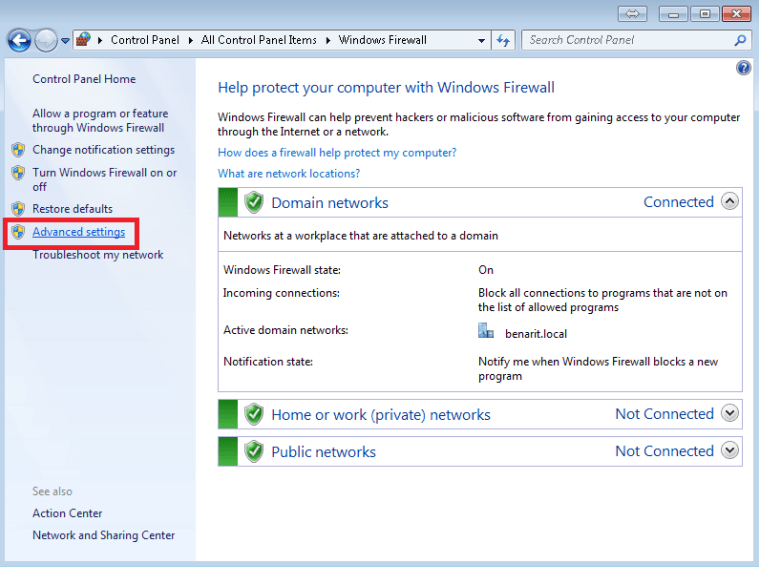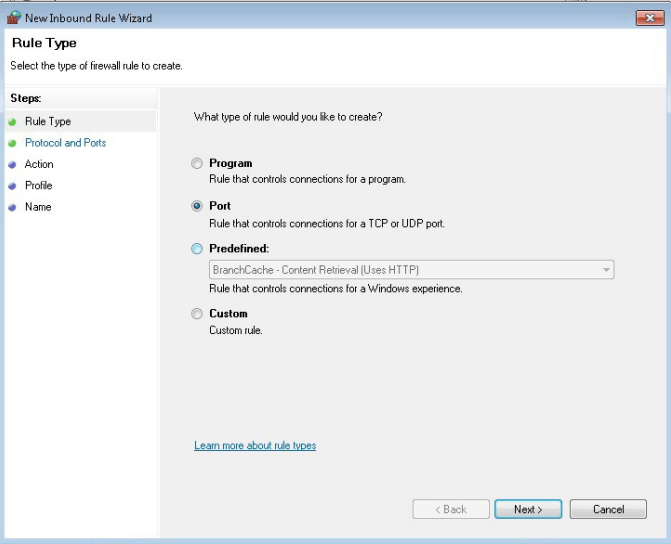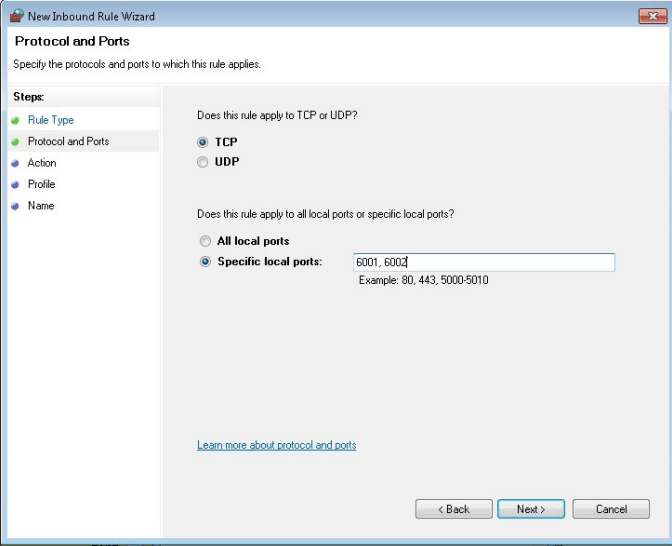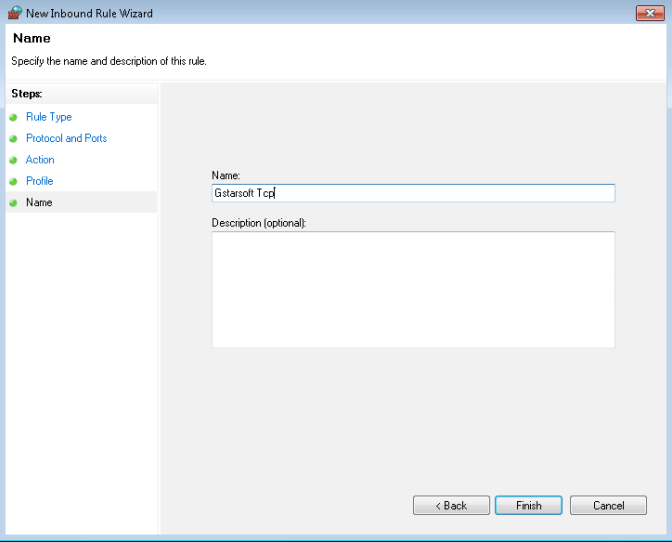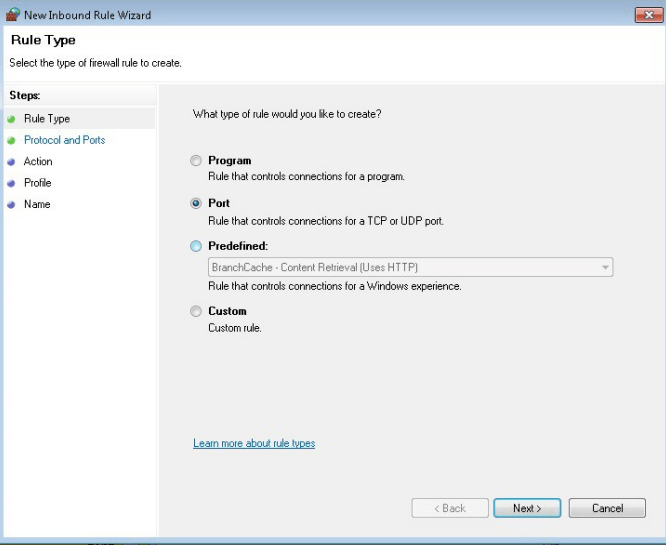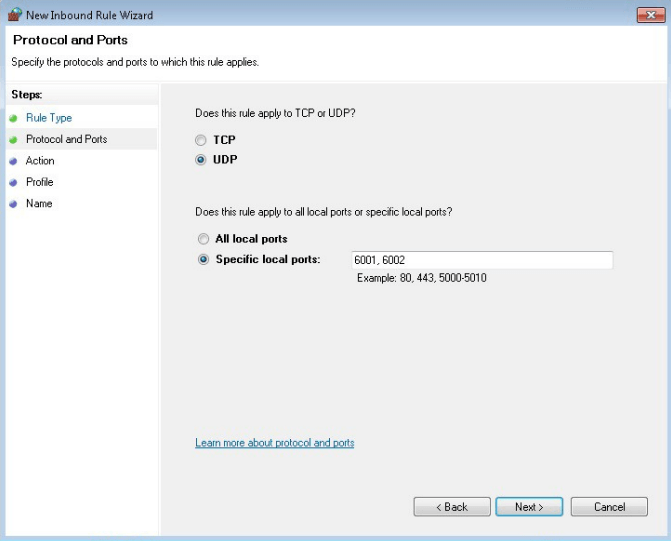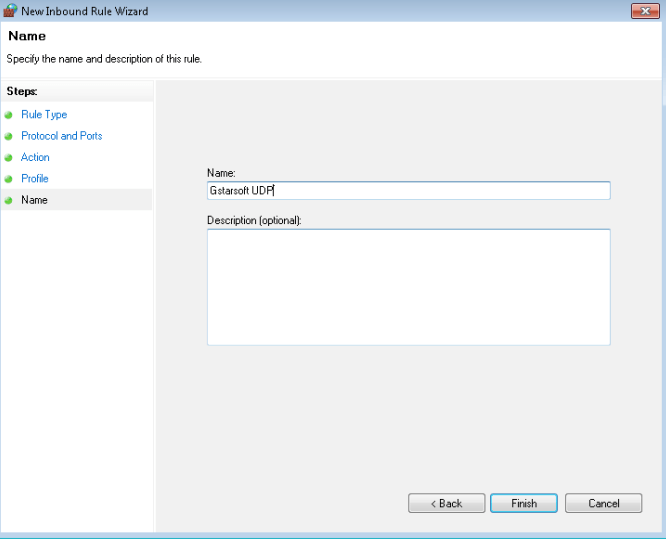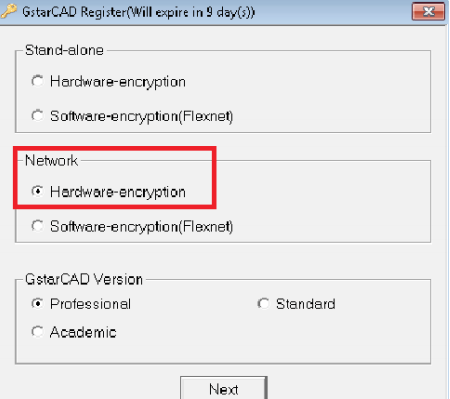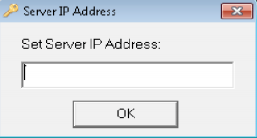1. בשרת צריך תחילה להתקין דרייבר לפלאג רשת.
נא ללחוץ על הלינק על מנת להוריד ולהתקין את הדרייבר לפלאג רשת: לחץ כאן.
2. לאחר התקנת הדרייבר יש להגדיר חוקים בחומת האש של השרת.
להיכנס ל- Control Panel ואז ל- Windows Firewall ולבחור Advanced Settings:
3. בחלון שנפתח ללחוץ על Inbound Rules ואח”כ ללחוץ על New Rule:
4. בחלון שנפתח לסמן את האפשרות Port ואח”כ ללחוץ על Next:
5. בחלון שנפתח לוודא שמסומנת האפשרות TCP ובשדה Specific local ports להזין 6001,6002 כמו בצילום המסך הבא, ואח”כ ללחוץ על Next:
6. בחלון הבא ללחוץ על Next וגם במסך שאחריו ללחוץ על Next עד שנגיע למסך הבא, למלא את השדות כפי שמוצג בצילום המסך וללחוץ על Finish:
7. כעת צריך להגדיר Rule נוסף. ללחוץ שוב על Inbound Rules ואח”כ על New Rule :
8. בחלון שנפתח לוודא שמסומנת האפשרות Port וללחוץ על Next:
9. בחלון שנפתח לוודא שמסומנת האפשרות UDP ובשדה Specific local ports להזין 6001,6002 כמו בצילום המסך, ואז ללחוץ על Next:
10. בחלון שנפתח וגם בזה שאחריו ללחוץ על Next, עד שמגיעים לחלון שמוצג בצילום המסך הבא. להזין את שם
ה Rule כפי שמוצג וללחוץ על Finish:
11. סיימתם להגדיר את השרת. כעת כשאתם פותחים את התוכנה בתחנות ייפתח המסך GstarCAD Register.
(אם התוכנה עולה בלי המסך הבא, יש לגשת בסרגל הכלים העליון ל- Help ולבחור Register כדי שהמסך יעלה)
במסך הזה יש להגדיר את ההגדרות הבאות כפי שמוצג בצילום המסך ואח”כ ללחוץ על Next:
12. יפתח חלון נוסף בו צריך להכניס את כתובת ה IP של השרת אליו מחובר פלאג הרשת ואח”כ ללחוץ על OK:
תופיע הודעה יש לאשר אותה ולפתוח את התוכנה מחדש. כשהתוכנה עולה יש לודא שרשום למעלה Gstarcad בלי המילה Trial או ספירה של ימים. זה האישור שלכם שהתחנה מזהה את הרשיון שבפלאג הרשת וניתן לעבוד על התוכנה.